Исправьте битые / застрявшие пиксели на вашем ПК с Windows, используя эти 6 инструментов
Опубликовано: 2022-04-19Все устройства отображения состоят из тысяч или миллионов пикселей. Эти пиксели отвечают за изменение цвета в соответствии с проецируемым изображением. Однако иногда пиксель может умереть или застрять, оставив темное или постоянное цветное пятно на вашем дисплее. Давайте посмотрим, как их исправить.
Что такое битые или застрявшие пиксели?
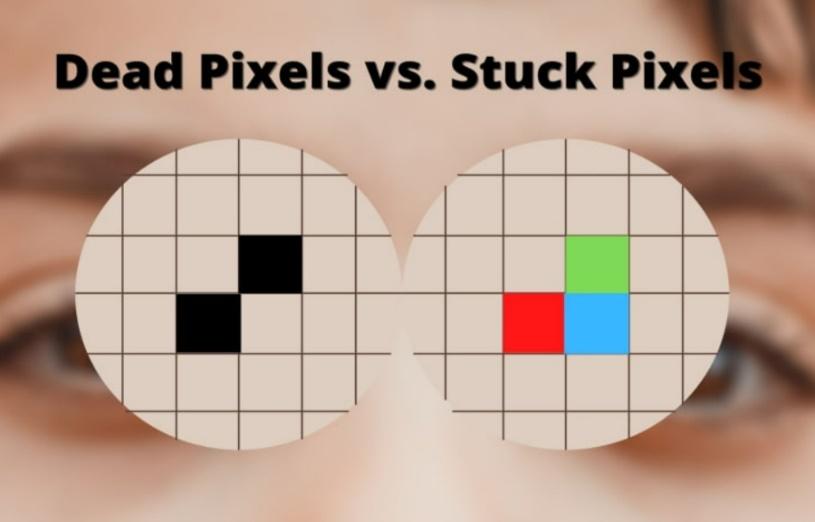
Любое фиксированное пятно на дисплее обычно указывает на битые или застрявшие пиксели. Они довольно безобидны и не всегда постоянны. Эта аппаратная проблема вызвана проблемами совместимости с некоторыми программными приложениями, техническими ошибками или производственными дефектами. Застрявший пиксель имеет зеленый, красный или синий цвет. Однако битый пиксель всегда черный. Давайте посмотрим, как проверить битые пиксели.
Как найти битые пиксели

Запустите простой онлайн-тест, чтобы найти битые или застрявшие пиксели. Существует множество приложений для проверки пикселей, доступных для Android и iOS. Помимо этого, вы даже можете установить любой из инструментов, упомянутых ниже. Они обнаруживают и восстанавливают застрявшие или битые пиксели.
Как битые/застрявшие пиксели могут быть проблемой для пользователей?
Даже если застрявшие или битые пиксели сидят где-то в углу, им все равно удается привлечь все внимание пользователя. Они могут отвлекать и отвлекать внимание. Однако они также могут указывать на более серьезную проблему, например отказ монитора.
Как вручную исправить застрявшие пиксели
Когда никакие другие инструменты не могут устранить битые или застрявшие пиксели, пользователь может попытаться решить эту проблему вручную. Вот пошаговый процесс, чтобы это произошло.
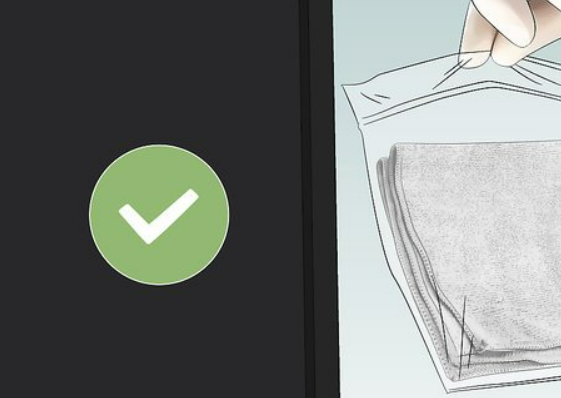
- Выключите монитор
- Возьмите влажную ткань, чтобы не поцарапать экран.
- Теперь нажмите на область, где находится застрявший пиксель.
- Избегайте давления где-либо еще, так как это может привести к созданию большего количества застрявших пикселей.
- Продолжайте поддерживать давление и включите компьютер
- Теперь снимите давление. Застрявший пиксель может исчезнуть.
Почему это может сработать? Жидкость в субпикселях застрявших пикселей могла растечься неравномерно, и при надавливании жидкость вытесняется. Когда давление сбрасывается, жидкость выталкивается внутрь. Таким образом, она распределяется как можно более равномерно. Вот как вы можете вручную исправить битые/застрявшие пиксели.
Нет, битые пиксели обычно не распространяются. Однако, если они все-таки распространяются, нужно либо заменить экран, либо нанять специалиста. Есть высокие шансы, что эти части постоянно работают со сбоями и не исчезают со временем.
Наиболее частая причина – производственный брак. Но любое физическое повреждение устройства отображения также может привести к повреждению одного или нескольких пикселей экрана вашего ноутбука или ПК.
Теперь давайте рассмотрим некоторые полезные инструменты для исправления битых или застрявших пикселей на вашем ПК с Windows.
JScreenFix
JScreenFix восстанавливает застрявшие пиксели в течение 10 минут на большинстве экранов, таких как LCD, OLED, мобильных устройствах или планшетах. Вам не нужно ничего устанавливать, так как JScreenFix использует HTML5 и JavaScript в веб-браузере. Он прост в использовании и бесплатен.
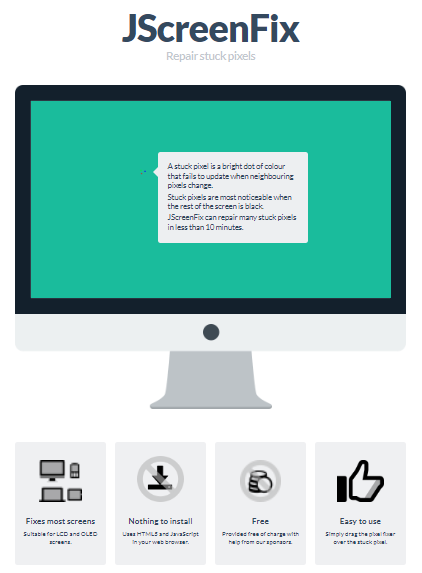
Нажмите «Запустить JScreenFix», и откроется черное окно с квадратом мигающих пикселей. Вам нужно перетащить средство исправления пикселей на застрявший пиксель и оставить его работать не менее 10 минут. Наконец, алгоритм исправления JScreenFix Technology позаботится о битом пикселе и исправит его. До сих пор этот инструмент применялся к миллионам экранов и является наиболее эффективным программным решением для восстановления дефектных пикселей.
Aurelitec PixelHealer
Aurelitec PixelHealer исправляет мертвые, застрявшие или горячие пиксели. Вы можете запустить или установить его бесплатно. Он обнаруживает эти проблемные пиксели с помощью портативного приложения InjuredPixels. PixelHealer использует проверенную концепцию мигания цветов RGB над застрявшим или битым пикселем и помогает его оживить.

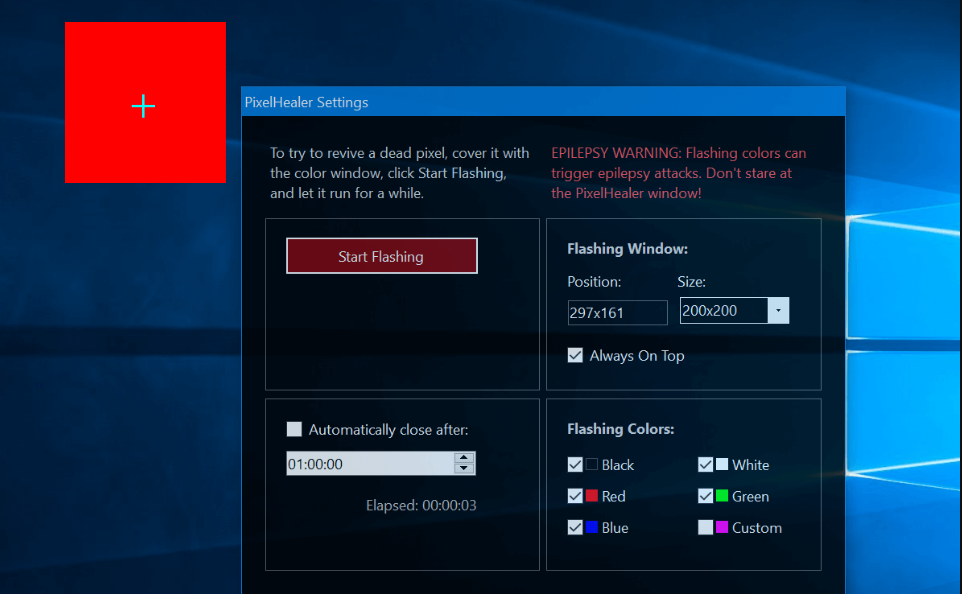
Вы можете воспользоваться помощью мыши, чтобы изменить размер или переместить мигающее окно. Кроме того, вы даже можете использовать интуитивно понятные настройки, чтобы изменить цвета или интервалы мигания. Более того, самое замечательное в PixelHealer то, что он выполняет свои обязанности даже без установки. Это удобное и экономичное решение для пользователей.
Пиксельный Доктор Про
Pixel Doctor Pro проверяет устройство на наличие битых пикселей или выгорания экрана и пытается исправить любые проблемы. Это платное приложение для Android. Чтобы установить Pixel Doctor Pro на устройство Android, нажмите зеленую кнопку «Продолжить в приложении», чтобы начать процесс установки.
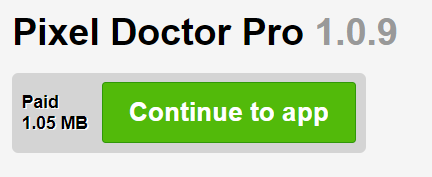
Приложение пытается исправить битые пиксели и выгорание экрана, циклически повторяя определенную последовательность цветов на дисплее, применяя минимальные и максимальные значения RGB для всех пикселей. Приложение также работает в полноэкранном режиме, поэтому учитывается каждый пиксель, в отличие от некоторых других приложений на рынке.
Восстановление пикселей Filehorse
Инструмент Filehorse Pixel Repair может обнаруживать и исправлять застрявшие пиксели на плоских ЖК-экранах. Вы можете использовать раздел поиска битых пикселей в Pixel Fixer для поиска битых или застрявших пикселей. Обнаружив застрявшие пиксели, попробуйте восстановить их с помощью этого инструмента. Установите цветовой режим в программе, нажмите «Go» и поместите мигающее окно на застрявший пиксель.
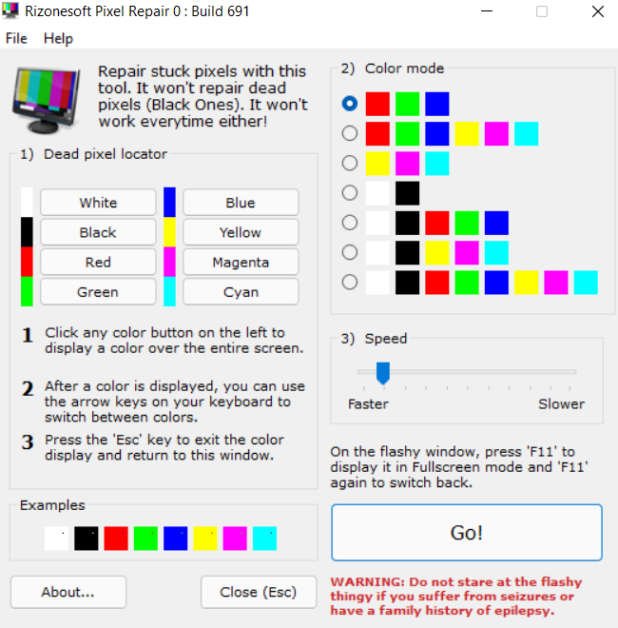
Этот инструмент помогает восстанавливать только застрявшие пиксели, но не битые пиксели. Это бесплатное программное обеспечение. Кроме того, вы можете контролировать скорость мигающего окна, а также выбрать цветовой режим в программном обеспечении. Это файл размером всего 2 МБ, поэтому загрузить это программное обеспечение довольно просто, и если оно не работает в вашей системе, вы можете легко удалить программное обеспечение за считанные секунды.
Битый пиксель
Dead Pixel от Adriano Alfaro помогает пользователю определить точное местоположение спящего пикселя. Он пытается разбудить застрявшие пиксели. Этот инструмент доступен на ПК и мобильных устройствах. Вам нужно щелкнуть в любом месте экрана, чтобы изменить цвет фона. Он определяет точное местоположение спящего пикселя.
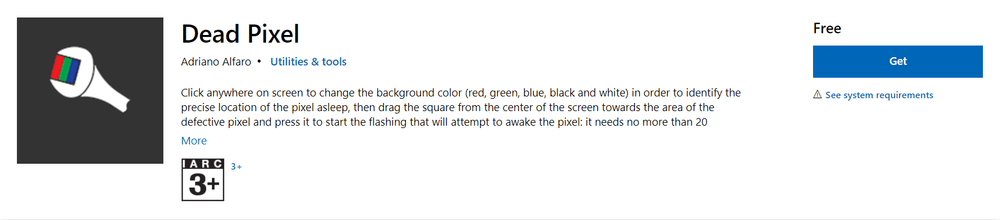
Позже вам нужно перетащить квадрат из центра экрана в область дефектного пикселя. После этого коснитесь его, чтобы начать мигание, которое разбудит пиксель. Для восстановления битых пикселей требуется не менее 20 минут. Если проблема не будет устранена в течение этого времени, вы можете предположить, что это невозможно исправить.
Ремонт пикселей Rizonesoft
Rizonesoft Pixel Repair — это инструмент, который может обнаруживать и исправлять застрявшие пиксели на плоских ЖК-экранах. Этот инструмент позволяет вам выбрать любой цвет для отображения на экране. Он имеет параметры конфигурации, которые предоставляют параметры для других функций для пикселей.
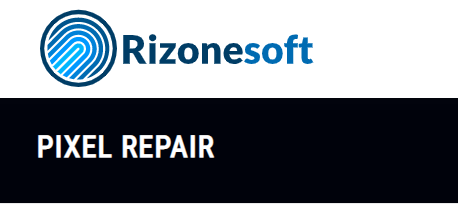
Однако у Rionesoft Pixel Repair есть ограничение. Он может восстанавливать только застрявшие пиксели и не может помочь пользователю с битыми пикселями. Программное обеспечение может работать на любой ОС Windows, включая Windows 7. Это лицензионное программное обеспечение, которое можно загрузить бесплатно. Этот однооконный интерфейс позаботится обо всем и прост в использовании.
Резюме
Застрявшие или нерабочие пиксели легко обнаружить с помощью некоторых тестов онлайн-мониторинга или сторонних приложений и инструментов. В этой статье мы обсудили некоторые из лучших инструментов, которые помогут вам. Если они не работают, вы можете попытаться исправить застрявшие пиксели вручную, следуя рекомендациям по ручной фиксации, упомянутым выше. Если ничего из этого не работает, возможно, пришло время отнести ваше устройство инженеру по оборудованию.
Вы также можете проверить некоторые из этих программ для восстановления Android и iOS.
